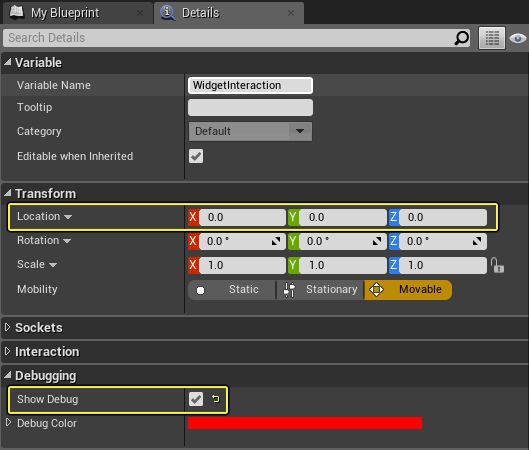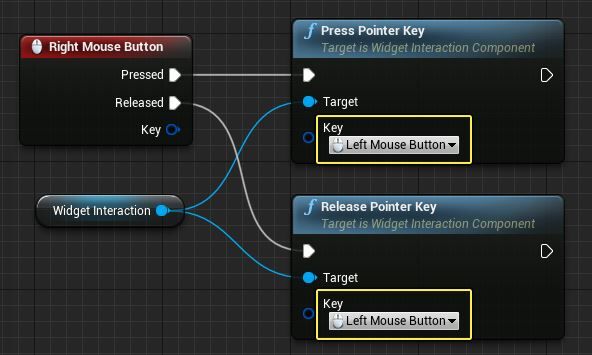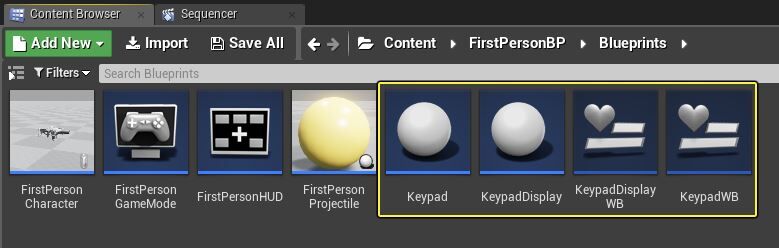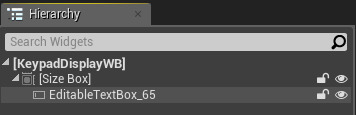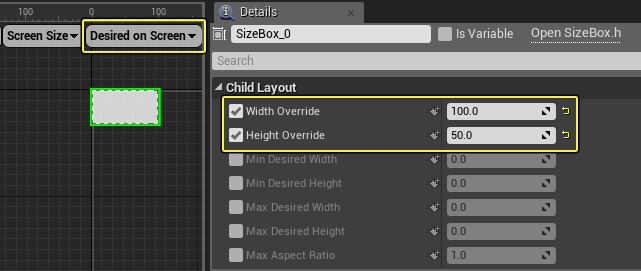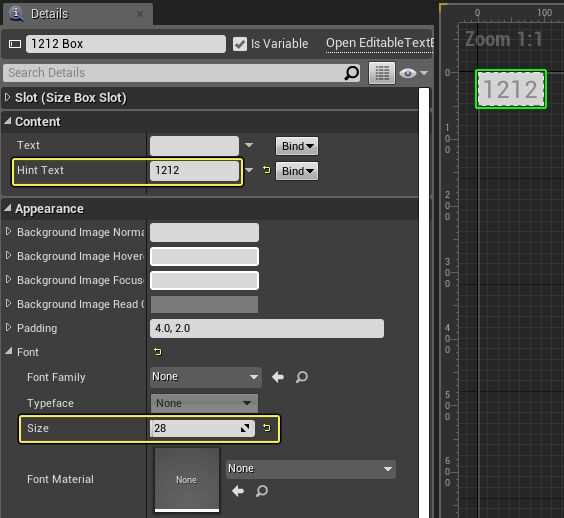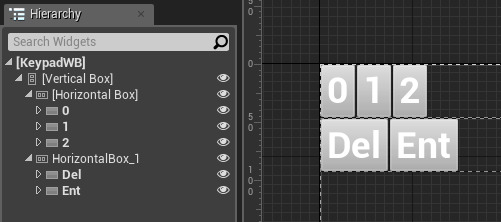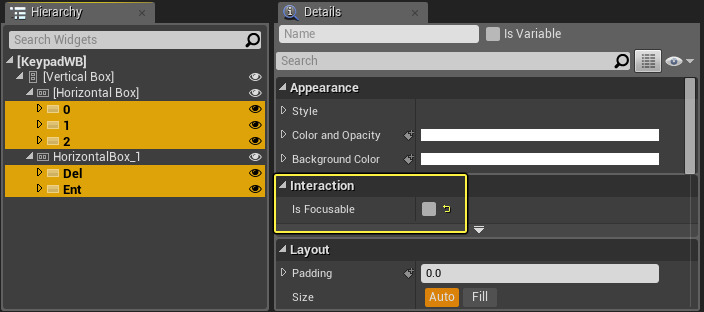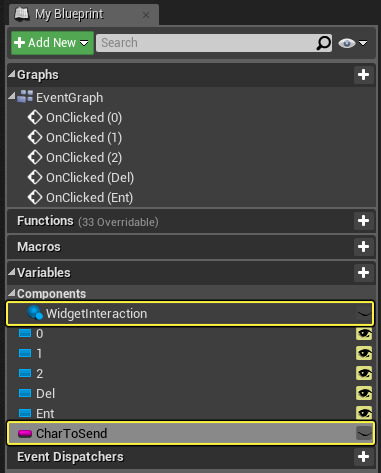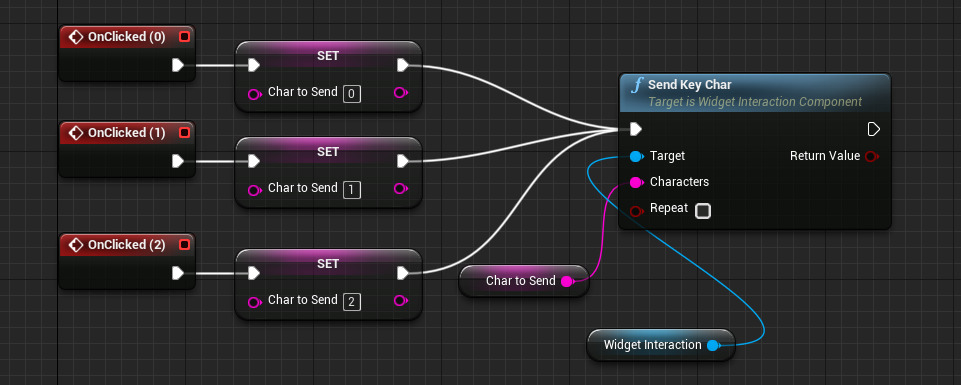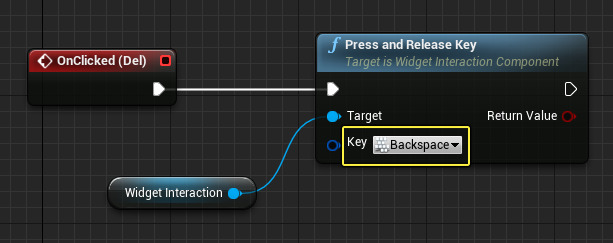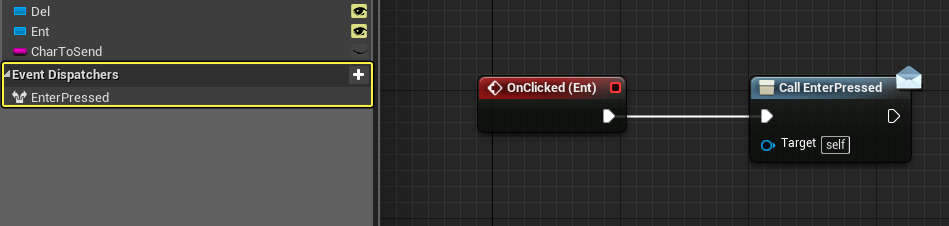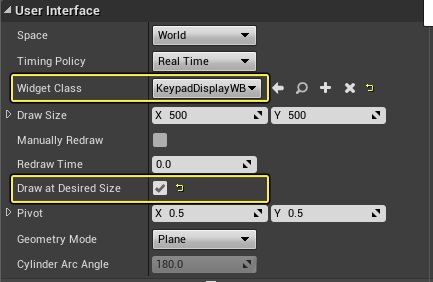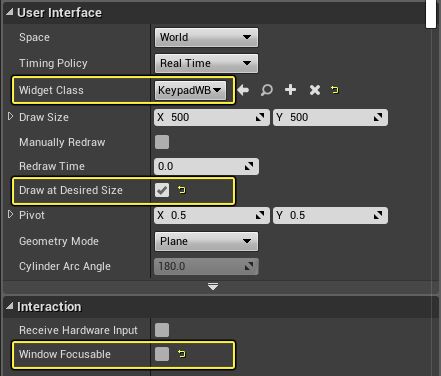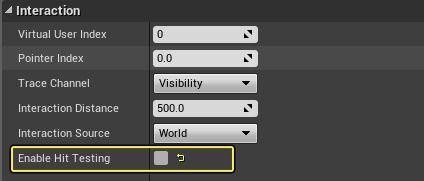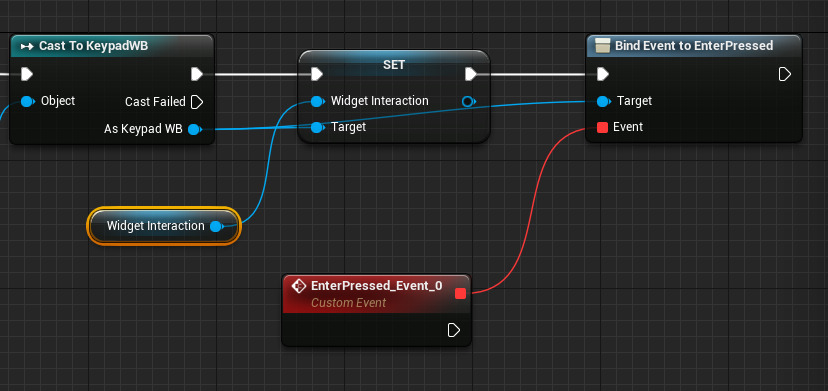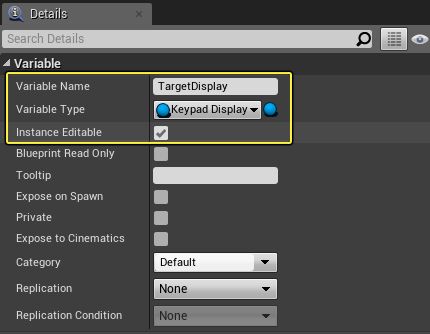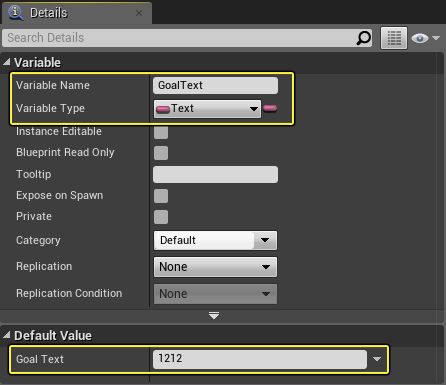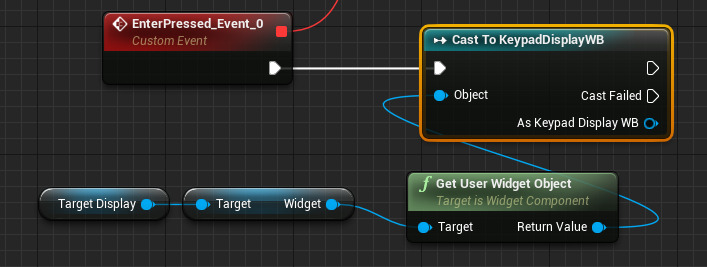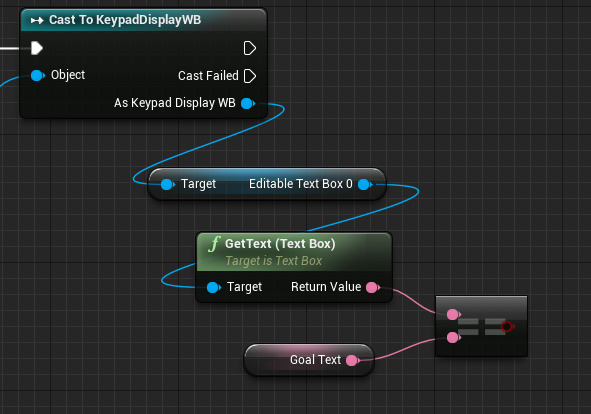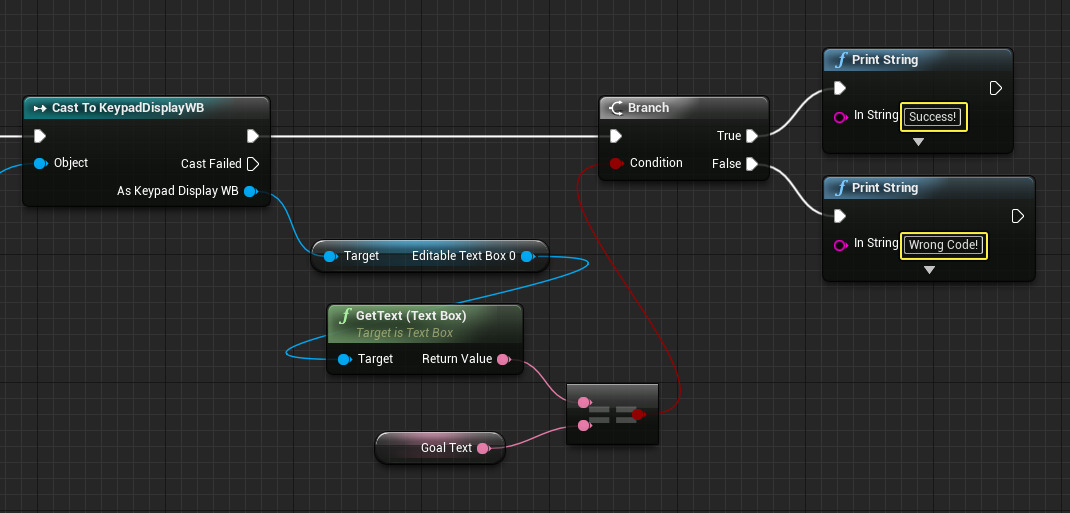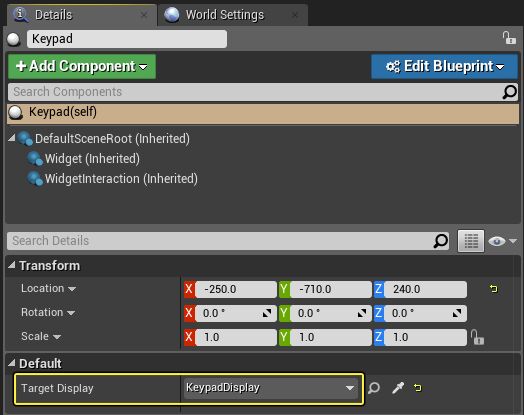Oubliez RVB, ce clavier exécute le moteur Unreal pour afficher une vidéo interactive complète | PC Gamer, le clavier exécute un moteur Unreal pour animer ses touches • Le registre
Pourquoi un clavier emballerait-il un GPU et exécuterait un moteur Unreal? Pour montrer les animations sous les clés claires, natch
Choisissez votre système d’exploitation:
Oubliez RVB, ce clavier exécute le moteur Unreal pour afficher une vidéo interactive complète
Les claviers n’ont pas besoin d’être purement fonctionnels. Ils sont potentiellement l’une des plus grandes pièces de déclaration qu’un bureau peut avoir. Ils s’assoient devant et au centre pour un, et sont souvent l’un des périphériques les plus intéressants visuellement, surtout si vous êtes un fan des clés d’artisan.
Les claviers modernes sont souvent une fête RVB à changement de couleur assise juste à l’avant de votre bureau. Alors pourquoi ne pas faire de tout un écran? Ou inclure un CPU et un GPU qui peuvent exécuter un moteur irréel? Pourquoi pas en effet, dit FinalMouse, les fabricants du prochain clavier de la pièce maîtresse qui fait exactement ceci.
La vidéo d’annonce de la pièce maîtresse (repérée par le registre) est intégrée en haut de cet article et montre vraiment l’idée. Afficher un écran interactif entier derrière les touches cristallines donne un visuel incroyable. Non seulement les animations sont belles, mais elle peut répondre aux presses de touches. Les claviers éclairés par LED peuvent avoir des modes pour le faire aujourd’hui, mais il frappe définitivement lorsque le résultat ondulant l’eau par opposition aux lumières colorées.
En plus d’avoir l’air vraiment cool, la pièce maîtresse ne nous donne pas beaucoup d’informations dans cette vidéo, ce qui est un peu un drapeau rouge, mais les commutateurs devraient être le résultat d’une collaboration avec Gateron, une marque chinoise que les fans Comparez certains commutateurs de cerise. Ils sont présentés dans certains de nos claviers de jeu préférés moins chers proposés. Des commutateurs analogiques sont également planifiés sur la ligne, mais pour l’instant nous attendons juste de voir un de ceux-ci en action du tout.
Doté d’un processeur, d’un GPU et de capacités graphiques claires, la pièce maîtresse finit par ressembler un peu plus à un PC tout-en-un étrange plutôt qu’à un simple clavier. Lorsque vous considérez cela, l’étiquette de prix de 349 USD a un peu de sens. C’est un clavier cher, mais étant donné à quel point il a l’air flashy, cela pourrait valoir la peine. Ou, selon les capacités réelles de cette unité, cela pourrait être un PC très bon marché et unique.
De toute façon, j’en veux vraiment un. Si c’est quelque chose comme la vidéo, la pièce maîtresse sera belle. Il y a de petits mini-jeux que vous pouvez jouer dans le clavier, et il possède même un magasin de peau, bien que cela semble un peu tôt. Pourtant, cela pourrait prendre ces effets de clavier en jeu à un nouveau niveau que je serais très désireux de voir.
Même si ce n’est pas tout ce que la vidéo promet, ce qui est très probable, c’est une idée cool et je suis toujours impatient d’en voir plus. Surtout s’ils aident à apporter une belle touche esthétique au monde du jeu. J’espère avoir des poissons numériques nageant autour de mon clavier lorsque la pièce maîtresse sera lancée en 2023.
Newsletter PC Gamer
Inscrivez-vous pour obtenir le meilleur contenu de la semaine et de grandes offres de jeu, telles que choisies par les éditeurs.
En soumettant vos informations, vous acceptez les conditions générales et les politiques de confidentialité et êtes âgés de 16 ans ou plus.
Pourquoi un clavier emballerait-il un GPU et exécuterait un moteur Unreal? Pour montrer les animations sous les clés claires, natch
À 349 $, c’est un ordinateur bon marché et un clavier peu coûteux
Mer 21 décembre 2022 // 01:00 UTC
Si vous pensiez que Unicorn Puke était la quintessence du clavier Bling, le prochain clavier de la pièce maîtresse de Final Mouse peut vous voir repenser cette évaluation.
Au lieu de RVB par clé, le clavier enterre un écran en couleur qui affiche votre choix d’animations sous un ensemble de touches transparentes et de commutateurs mécaniques.
La pièce maîtresse a des prétentions crédibles pour être considérée comme un ordinateur à part entière car il emballe un processeur et un GPU pour alimenter les animations fonctionnant sur le moteur Unreal Engine 5.
Contrairement à certains autres claviers équipés de LCD que nous avons vus surgir au fil des ans – les claviers tactiles d’Apple, par exemple – l’attention de la pièce maîtresse est la forme de fonction. Cela dit, parce que le traitement se déroule dans le clavier, les animations sont interactives. Dans sa démo, FinalMouse a montré plusieurs skins, y compris un mini jeu, qui réagit aux fesses de touches de l’utilisateur.
Les clés elles-mêmes sont fabriquées à partir d’un plastique transparent. L’effet est un peu comme regarder à travers une couche de glace. Cela signifie cependant que les légendes des clés ont été déplacées vers l’avant des clés, vous voudrez peut-être brosser vos compétences en termes de touche si vous envisagez l’un de ces.
Selon FinalMouse, le clavier prendra en charge jusqu’à trois peaux à la fois qui peut être chargée à partir de son marché sur Steam.
- Vous pouvez accrocher votre clavier MIDI à un site Web avec Firefox 108
- Le boss a cassé les serveurs avec un peu de clavier insouciant, laissant les techniques pour le régler tard un dimanche
- Logitech, que Canary dans PC Coal Mine, vient de tomber de son perchoir
- Apple pour payer 50 millions de dollars de règlement pour Rotten Butterfly Keyboards
Au-delà de la vidéo promotionnelle publiée sur YouTube le week-end dernier, il y a très peu de choses sur le clavier. Il n’est pas clair ce que Display Tech Final Mouse utilise, sauf qu’il utilise une “pile de verre de circuit d’affichage laminé” spécifiquement pour cette application. Cela était susceptible de passer les signaux électriques des commutateurs de touche mécanique à travers l’écran.
Ce que nous pouvons dire, c’est que les commutateurs clés ont été développés en collaboration avec Gateron en fonction de leurs commutateurs linéaires noirs. Pour ceux qui connaissent les commutateurs Cherry MX, nous nous attendons à ce que ceux-ci soient similaires à un rouge cerise, mais avec une force d’actionnement légèrement plus élevée. FinalMouse prévoit également d’offrir une version du clavier avec des commutateurs analogiques à l’aide de capteurs à effet hall. Malheureusement, il n’y a pas de mot pour savoir si FinalMouse offrira au clavier avec des commutateurs clitiles ou tactiles à la Cherry Blues ou Browns.
Le clavier serait lancé au début de l’année prochaine à un prix de 349 $. Bien que cela puisse sembler beaucoup pour un clavier, il n’est pas rare que les amateurs de clavier dépensent des centaines de dollars à la recherche de la sensation de clé parfaite, de la force d’actionnement, de la rétroaction et du son. ®
Création d’interactions de clavier virtuel
Montre comment vous pouvez créer et interaction avec un clavier virtuel 3D avec UMG.
Choisissez votre système d’exploitation:
Votre première heure avec UMG
Échanges de matériaux interactifs utilisant des plans
Plan pour l’entreprise
- 1 – Configuration des caractères
- 2 – Configuration du plan du widget
- 3 – Configuration des acteurs
- 4 – Scripting l’acteur du clavier
- Résultat final
Si vous cherchez à créer un clavier 3D ou un clavier virtuel qui permet à un lecteur d’entrer des caractères spécifiés, vous pouvez le faire avec une combinaison du composant d’interaction du widget et des composants de widgets. Le composant d’interaction du widget facilite sur lesquels les “boutons” sont cliqués et les processus envoyant les caractères dans un composant widget d’un acteur qui gérera l’affichage.
Dans ce mode d’emploi, nous créons un clavier qui peut être interagi avec IN et fournit des entrées à une zone de texte. Dans le cadre de ce mode d’emploi, nous déterminerons quels widgets sont focalisés et lesquels ne sont pas. Ceci est important pour la zone de texte où le joueur entre les numéros ne perd pas le point de mise au point lorsqu’un autre bouton est enfoncé.
À la fin de ce guide, vous aurez un clavier et un affichage qui apparaîtra dans le monde du jeu 3D et pourrez interagir avec.
Aux fins de ce guide, nous utilisons le Blueprint à la première personne projet de modèle.
1 – Configuration des caractères
Tout d’abord, nous devons configurer notre personnage avec le composant d’interaction du widget et créer les actifs pour afficher notre interface utilisateur.
- À l’intérieur de Contenu >FirstPersonBP >Plans dossier, ouvrez le Prson-chargeur Plan.
- Ajouter un Widgetinteraction composant attaché au Sphère. Dans le Détails panneau, puis à zéro le Emplacement et vérifie Montrer le débogage.
Le composant d’interaction du widget pointera désormais dans la direction que le joueur pointe le pistolet, qui est indiqué dans le jeu par un marqueur de débogage.
- Dans le Graphique de l’événement, ajouter un Bouton droit de la souris Événement et traîner dans le Interaction du widget Composant.
- Désactivé Interaction du widget ajouter Appuyez sur la touche du pointeur et Clé du pointeur de libération nœuds. Définissez les deux clés pour Bouton de la souris gauche. Connectez le Pressé et Libéré épingles du bouton droit de la souris aux nœuds clés du pointeur respectifs.
Les widgets répondent à l’interaction de la souris / touche via le bouton de la souris gauche cliquer ou les commandes tactiles, et nous pouvons simuler cette interaction à l’aide du Appuyez sur la touche du pointeur fonction. Dans notre exemple, nous utilisons le Bouton droit de la souris Pour simuler un bouton gauche de la souris, cliquez; Cependant, vous pouvez utiliser un bouton GamePad Appuyez sur un déclencheur de contrôleur de mouvement, appuyez sur pour tirer la fonction de la touche du pointeur d’appui.
Dans le Navigateur de contenu créer deux Cours Blueprint basé sur Acteur nommé Clavier et Keypaddisplay. Puis ajoutez deux Blueprints de widget appelé Clavier et KeyPaddisplaywb.Maintenant, notre personnage peut interagir avec les widgets dans le monde. Ensuite, nous installerons nos widgets interactifs.
2 – Configuration du plan du widget
Dans cette étape, nous créons la disposition de nos widgets d’interface utilisateur interactifs et de nos scripts ce qui se passe lorsque vous cliquez sur un bouton.
- Ouvrir le KeyPaddisplaywb Plan du plan et supprimez le Panneau de toile. Dans la hiérarchie, ajoutez un Boîte de taille avec un Zone de texte.
Pour le Boîte de taille, Définissez l’aperçu sur Souhaité à l’écran et remplacer le Largeur et Hauteur à 100×50.
Pour le Zone de texte, met le Texte d’indice à 1212 et ajuster le Taille de police à 28.
Dans cet exemple, le joueur doit utiliser le clavier pour entrer le texte 1212 pour signaler une entrée réussie, mais vous pouvez utiliser n’importe quelle valeur que vous souhaitez.
- Compiler et Sauvegarder le KeyPaddisplaywb Plan.
- Ouvrir le Clavier Plan du plan et supprimez le Panneau de toile. Configurez le Hiérarchie avec 3 boutons chacun avec le texte 0, 1 et 2 respectivement.
Vous pouvez également appuyer F2 sur chacun des boutons de la hiérarchie pour changer leurs noms pour refléter le nom du bouton.
Ajouter une seconde Boîte horizontale contenant deux Boutons avec du texte en eux, un réglé sur Del L’autre set à Ent.Le clavier n’aura que trois boutons numériques et deux autres pour la suppression (Del) ou commettre des entrées (Ent).
Prise Ctrl et sélectionnez chacun de vos boutons, et décochez Est focalisable (mis à FAUX).Pour que cette configuration fonctionne, nous devons nous assurer qu’aucun autre widget avec lequel nous interagissons ne retirera la mise au point du widget d’affichage du clavier. Si nous avons laissé ces ensembles sur true, lorsque nous allons cliquer sur un bouton, l’accent sera retiré de l’affichage du clavier et passera au bouton. Cela nous empêche de passer la presse et la valeur de la touche à l’affichage du clavier.
Dans le Graphique de l’événement, ajouter Oncluclé Événements pour chacun des boutons.Créer deux Variables, un Chaîne type appelé Cartose et un WidgetinteractionComponent appelé Widgetinteraction.
Prise Alt et traîner Cartose pour chaque Oncluclé Événement. Définissez la valeur de la variable sur les valeurs de texte du bouton précédemment définies: 0, 1 et ** 2 *.
Prise Ctrl et traîner Widgetinteraction. Faites glisser la broche et ajoutez un Envoyer Key Char nœud. Connectez-le à un Cartose variable et le Oncluclé Événements.
Nous utilisons le Envoyer Key Char fonction car les zones de texte en ardoise n’obtiennent pas de touches envoyées directement. Par exemple, si nous appuyons sur la touche A, la fonction d’ardoise ne reconnaîtra pas la touche Appuyer et n’enverra pas un via. Au lieu de cela, les fonctions d’ardoise écoutent l’envoi de char de charbon afin que le code de fonctionnement du système de niveau inférieur puisse déterminer si Shift a été maintenu en appuyant sur la touche A, ou si le verrouillage des bouchons était allumé tout en appuyant sur un.
En dehors de Del Événement onClicked, utilisez le Appuyez sur la touche et définir la clé sur Arrière. Connectez un Widgetinteraction variable à la cible de la touche de presse et de libération.Créé un Répartiteur d’événements appelé Entrepris Et appelez-le à partir de OnClicked (ENT).
Nos plans de widget sont maintenant configurés pour afficher notre clavier et notre affichage de clavier.
3 – Configuration des acteurs
Ensuite, nous devons configurer les acteurs d’affichage du clavier et du clavier avant de commencer à scripter l’acteur du clavier.
- Ouvrir le Keypaddisplay Plan du plan et ajouter un Widget Composant avec classe définie sur KeyPaddisplaywb et vérifie Dessinez à la taille souhaitée.
Dessiner à la taille souhaitée est un moyen rapide de faire correspondre automatiquement la cible de rendu à l’intérieur du plan du widget.
- Compiler et Sauvegarder le Keypaddisplay Plan.
- Ouvrir le Clavier Plan du plan et ajouter un Widget Composant avec classe définie sur Clavier et vérifie Dessinez à la taille souhaitée. Décochez le Fenêtre focalisable Option pour ce composant widget.
Nous ne voulons pas que ce composant retire le focus du widget d’affichage du clavier, donc cela doit être incontrôlé.
Ajouter un Widgetinteraction composant et décocher Activer les tests à succès (réglé sur false).Ce composant d’interaction widget signifie que nous n’avons pas à obtenir une référence au composant WidgetInteraction dans le personnage du joueur. Cela nous permet de désactiver les tests de coup, car nous ne voulons pas générer d’effets de survol.
Les composants widgetinteraction par défaut sont définis sur Index de l’utilisateur virtuel 0 Quand ils sont créés et qu’ils communiquent tous en utilisant l’ID d’index de l’utilisateur virtuel. Étant donné que le composant WidgetInteraction dans le caractère du lecteur utilise également l’index d’utilisateur virtuel 0, c’est la même chose que d’obtenir une référence.
4 – Scripting l’acteur du clavier
Dans cette dernière section, nous ajoutons nos plans de widget comme Widget Composants à nos acteurs et définir ce qui se passe lorsque le joueur clique sur le Entrer Bouton. Nous avons également mis en place un test dans le jeu qui imprime Succès à l’écran si le code est correct ou Mauvais code Si le code est incorrect.
- Dans le Clavier Plan Graphique de l’événement, désactivé Événement commence à jouer ajouter un Coulé sur keypadwb nœud. Ensuite, ajoutez un Widget composant et glisser pour ajouter un Obtenez un objet widget utilisateur. Connectez la valeur de retour à la distribution Objet épingle.
- En dehors de Comme clavier WB épingler, ajouter un Définir l’interaction du widget nœud et ajouter un Interaction du widget Composant et connectez-le pour définir l’interaction du widget.
- En dehors de Comme clavier WB épingle, appelez le Attribuer en entrée nœud, qui créera un Entrez appuyé sur Événement personnalisé.
Maintenant, lorsque nous sélectionnons le bouton Entrée, cet événement personnalisé sera appelé. Nous pouvons utiliser pour vérifier si le code correct a été entré.
Créer un Référence d’objet d’affichage du clavier Variable et appelez-le TargetDisplay. Vérifier Instance modifiable.Créer un Texte Variable appelée Temps de but. Compiler le plan et définir le Valeur par défaut à 1212.
Prise Ctrl et traîner TargetDisplay pour obtenir le Widget et Objet widget utilisateur. Puis ajouter un Coulé sur keypaddisplaywb nœud et connectez la valeur de retour à Objet.
En dehors de Comme affichage du clavier WB épingler, obtenir le Zone de texte modifiable et GetText (zone de texte). Hors de la valeur de retour, ajouter et Équivaut à nœud. Faire glisser Texte de but et le connecter au Équivaut à nœud.
Si vous avez renommé votre zone de texte, vous devrez rechercher le nouveau nom pour trouver le composant.
Ajouter un Bifurquer avec deux Cordes d’impression. Définissez le texte de la chaîne sur Succès (Vrai) et l’autre à Mauvais code (FAUX). - Compiler et Sauvegarder le Clavier Plan.
- Dans la fenêtre, faites glisser le Clavier et Keypaddisplay Blueprints dans le niveau et tournez-les / positionnez-les comme vous le souhaitez.
- Dans le Détails panneau pour le Clavier Acteur, définissez le Affichage cible variable au Keypaddisplay au niveau.
Résultat final
Approchez l’affichage du clavier, visez le pointeur à l’affichage et cliquez avec le bouton droit pour vous concentrer sur celui-ci. Vous pouvez maintenant regarder les boutons et cliquer avec le bouton droit sur les boutons pour émettre le Envoyer Key Char commander et passer la valeur à l’affichage. Nous utilisons le bouton droit de la souris pour interagir avec les widgets au niveau, mais vous pouvez également échanger pour utiliser des appuyés sur le bouton GamePad ou Motion Controller.
Bien que cet exemple n’imprime que si le code correct a été entré ou non, vous pouvez plutôt tirer un événement qui ouvre une porte, engendre un ennemi ou toute autre forme d’événement lié au gameplay.